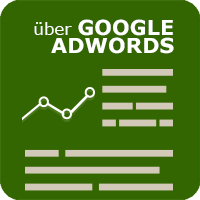Labels lassen sich im Konto auf verschiedenen Ebenen zuweisen. So können verschiedene Keywords mit dem Label „Beobachten!!“ versehen oder Kampagnen in „Brand“ und „Non-Brand“ unterteilt werden. Der Vorteil daran ist, dass sich entsprechende Filter für ausgewählte Labels erstellen lassen und so ausschließlich die gewünschten Daten angezeigt werden.
Labels hinzufügen
Per Markierung werden die Kampagnen, Anzeigengruppen, Keywords, Anzeigen etc. ausgewählt, welche gelabelt werden sollen. Unter dem Tab „Label“ bietet sich anschließend die Möglichkeit, ein bereits vorhandenes Label auszuwählen oder ein neues Label anzulegen. Auch das Hinzufügen mehrerer Labels zu einer Kampagne und Co. ist möglich.
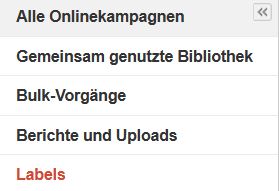
Labels verwalten
Links im Konto neben der gemeinsam genutzten Bibliothek lassen sich die Labels verwalten. Hier erhält man einen Überblick über alle vorhanden, kann diese umbenennen, die Farbe ändern und auch sehen, wo diese Labels bereits zum Einsatz kommen. Auch eine ausführliche Beschreibung lässt sich hinzufügen, um nicht den Überblick über die Labels zu verlieren.
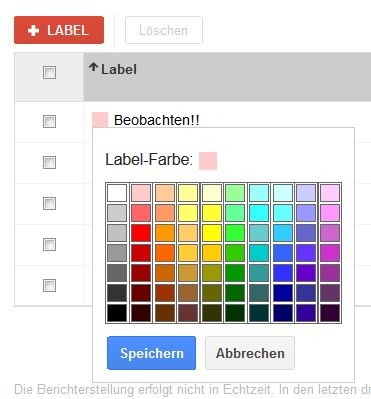
Nach Label filtern
Im Google AdWords-Konto stehen einem zahlreiche Optionen der Filterung zur Verfügung. So auch nach Labels. Der Tab „Filter“ bietet die Option „Nach Label filtern“. Hierbei lässt sich auswählen, welche Label im Filter enthalten oder auch ausgeschlossen werden sollen. Was folgt ist ein detaillierte Einblick in die entsprechenden Daten. Wünscht man sich diese etwas komprimierter auf das Label heruntergebrochen, dann gibt es unter „Dimensionen“ die Möglichkeit, die Gesamtperformance der Labels zu überblicken.
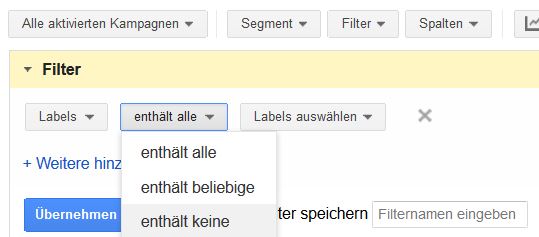
Neueste Artikel von Klickkomplizen (alle ansehen)
- Rekrutierungstrends 2025 – Altbewährtes im Mix mit künstlicher Intelligenz - 19. März 2025
- TikTok Ban in den USA - 22. Januar 2025
- 15 Jahre Klickkomplizen: Deine Klickis feiern Jubiläum! - 15. September 2024
Ähnliche Artikel:
- Google Adwords Filter erstellen und auswerten Google Adwords Filter erstellen Adwords Filter gibt als auf allen...
- Negative Keyword Optionen im Google Adwords Konto nutzen Negative Keywords werden bei der Optimierung von Google Adwords Konten...
- Wettbewerbsanalyse bei Google AdWords Bei Google AdWords hat man die Chance, das eigene Konto...
- „Neue“ Gebotsstrategien im Google AdWords-Konto Seit kurzem sind sie unter der gemeinsam genutzten Bibliothek und...
- Videokampagne mit Videoanzeigen in Google AdWords erstellen Möchte man ein eigenes Video bewerben, dann stehen einem bei...